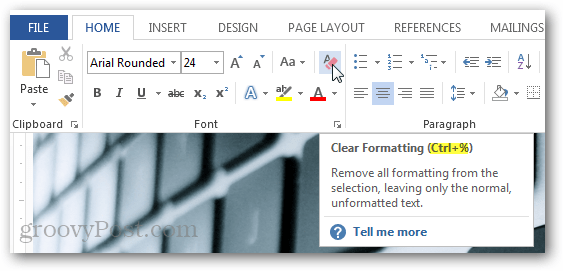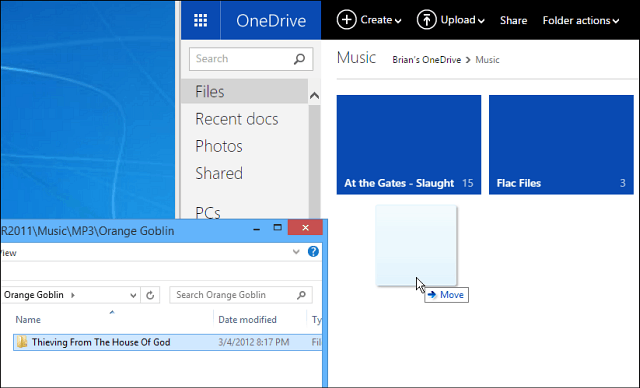Kuidas muuta Word 2013 klaviatuuri otseteid
Microsofti Kontor Microsofti Sõna Klaviatuuri Otseteed Sõna 2013 / / March 17, 2020
Viimati uuendatud

Uut Office 2013 komplekti ei pea puutetundlikul ekraanil kasutama. See töötab klaviatuuriga sama hästi kui mõni tema eelkäija. Kui soovite kohandada klaviatuurikogemust, näitab see sobilik juhend teile teed.
Kuigi Office 2013 (365 Home Premium) eelvaate muud rakendused ei paku kiirklahvide kohandamise viisi, on Word tavapärasest mängu ees ja võimaldab teil kõike kohandada. Kui teile kiirklahvi kasutamine ei meeldi, muutke seda lihtsalt. Kahjuks ei näi Wordis tehtud muudatused mõjutavat teisi Office'i komplekti rakendusi. Kuid loodetavasti näeme selles osas Microsofti tuge enne Office 2013 jaemüüki. Siit saate teada saada, kuidas Wordis kiirklahve kohandada.
Käivitage Word 2013 ja klõpsake siis menüüd Fail.
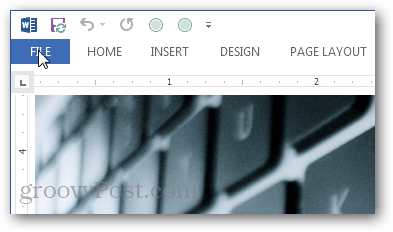
Klõpsake Backstage vaates nuppu Suvandid.
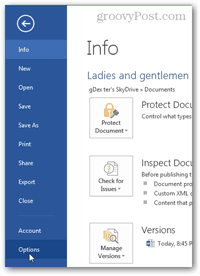
Klõpsake Wordis suvandites nuppu Kohanda linti. Seejärel klõpsake nuppu Custjätke nupp sildi „Kiirklahvid“ külje all olevasse kohta välja.
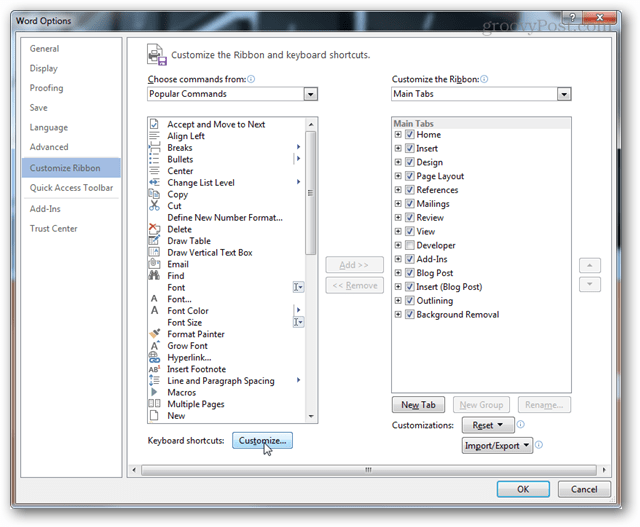
Valige kategooria ja sirvige käske. Näete, et enamikul Word 2013 käskudest pole klaviatuuri otseteid määratud. Põhjuseks on enamasti see, et käske on kokku ligi tuhat ja kõigi nende jaoks oleks kiirklahve meelde jätta.
Kui käsul on kiirklahv, loetletakse see jaotises Praegused võtmed.
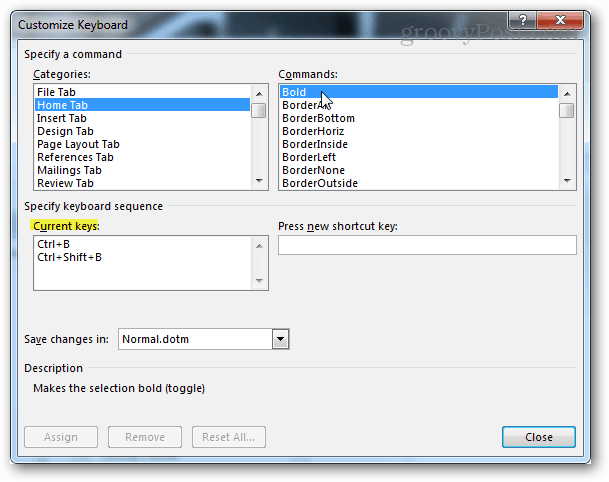
Uue kiirklahvi lisamiseks valige käsk, kuhu soovite selle lisada. Järgmisena klõpsake tühja valget kasti sildi “Vajutage uut kiirklahvi” all. Kuni tekstikursor selles kastis vilgub, vajutage klaviatuuri kombinatsiooni, mille soovite otsetee klahviks seada. Mitme erineva kombinatsiooni vajutamine võimaldab teil käsklusele korraga lisada arvukalt kiirklahve. Iga käsk eraldatakse komadega. Kui sisestate liiga palju teksti, saate nende eemaldamiseks kasutada klaviatuuri Backspace nuppu.
Pärast sisestamist klõpsake nuppu Assign, et siduda (salvestada) kiirklahv käsuga.
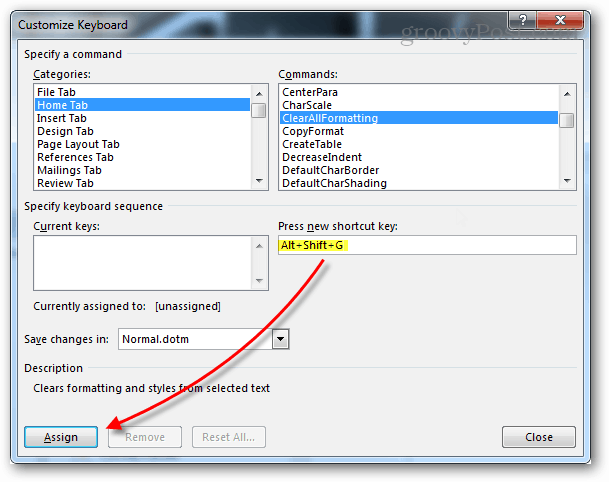
Kui sisestate kiirklahvi, mida juba kasutab mõni teine käsk, näete lisatud käsu nime sildi „Praegu määratud” järel.
Pange tähele, et kiirklahvidega topelt kastmist ei saa, juba kasutatava klahvikäskluse määramine vabastab selle algsest käsust.
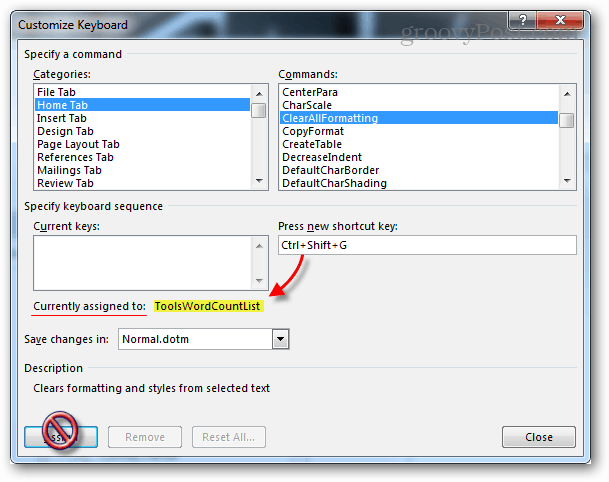
Kui tunnete, et olete midagi segamini ajanud, on halvimal juhul olemas lähtestamisnupp, mis taastab kõik kiirklahvid vaikimisi. See on sama, mis Office 2013 installimisel.

Uued kiirklahvid ilmuvad tööriistavihjetena täpselt nagu algsed käsud. Nii et kui unustate kunagi, milline kiirklahv kuhu liigub, hõljutage lihtsalt lindil oleva tööriista kohal.